CSS:hover疑似クラスセレクターの使い方を詳しく解説(コード付き)
作業時にページを動的にするために、フロントエンド開発者は多くの場合、ページにマウスパス効果やマウスアウト効果を追加して、ページをより魅力的にします。この記事では、CSS の hover イベント、CSS:hover の使用方法、コードを使用して CSS:hover を使用して色を変更する方法について説明します。困っている友達は、読み続けてください。
注意深い人は、ホバーは通常、ボタン、ロゴ、画像などの要素に使用されますが、マウスオーバーやマウスアウトも使用されることがありますが、JavaScript の方が面倒であることに気づくでしょう。 . CSS で解決できる場合は CSS を使用することをお勧めします。これによりパフォーマンスが向上します。次に、ホバーの詳しい使い方について説明します。
1. 定義と使用法
定義: マウスがリンク上に移動すると、ホバーにより特別なスタイルを追加できます。
使用法:セレクター: hover{属性:属性値}
例:
a:hover{background-color: yellow;}
.aa:hover{color:#FFF;背景:#0C0;}
ホバー関連の疑似クラス:
:hover セレクターは、リンクだけでなくすべての要素で使用できます。
:リンク セレクターは、未訪問のページのリンク スタイルを設定します。
:訪問済みセレクターは、訪問済みページのリンクのスタイルを設定します。
:アクティブ セレクターは、リンクをクリックしたときのスタイルを設定します。
注:望ましい効果を生み出すには、:hover を :link と :visited の後に配置する必要があります。
2. CSS:hover メソッドの例
インスタンスの説明: マウスが div に入ると、div は徐々に大きくなり、マウスが外に出ると、div は徐々に大きくなります。小さくなり、元のスタイルに戻ります。これは、CSS ホバー イベントを使用して実現されます。
HTML 部分:
<div class="aa"></div>
CSS 部分:
.aa{
width: 100px;
height: 100px;
background-color: blue;
-webkit-transition: transform 2s linear;
-moz-transition: transform 2s linear;
-ms-transition: transform 2s linear;
-o-transition: transform 2s linear;
transition: transform 2s linear;
}
.aa:hover{
-webkit-transform: scale(2);
-moz-transform: scale(2);
-ms-transform: scale(2);
-o-transform: scale(2);
transform: scale(2);
}レンダリング:
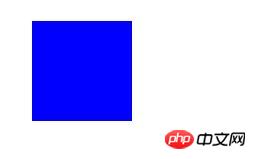
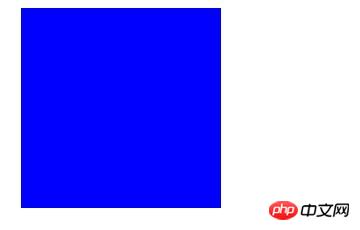
以上がCSS:hover疑似クラスセレクターの使い方を詳しく解説(コード付き)の詳細内容です。詳細については、PHP 中国語 Web サイトの他の関連記事を参照してください。

ホットAIツール

Undresser.AI Undress
リアルなヌード写真を作成する AI 搭載アプリ

AI Clothes Remover
写真から衣服を削除するオンライン AI ツール。

Undress AI Tool
脱衣画像を無料で

Clothoff.io
AI衣類リムーバー

AI Hentai Generator
AIヘンタイを無料で生成します。

人気の記事

ホットツール

メモ帳++7.3.1
使いやすく無料のコードエディター

SublimeText3 中国語版
中国語版、とても使いやすい

ゼンドスタジオ 13.0.1
強力な PHP 統合開発環境

ドリームウィーバー CS6
ビジュアル Web 開発ツール

SublimeText3 Mac版
神レベルのコード編集ソフト(SublimeText3)

ホットトピック
 7469
7469
 15
15
 1376
1376
 52
52
 77
77
 11
11
 19
19
 29
29
 ブートストラップボタンの使用方法
Apr 07, 2025 pm 03:09 PM
ブートストラップボタンの使用方法
Apr 07, 2025 pm 03:09 PM
ブートストラップボタンの使用方法は?ブートストラップCSSを導入してボタン要素を作成し、ブートストラップボタンクラスを追加してボタンテキストを追加します
 ブートストラップの日付を表示する方法
Apr 07, 2025 pm 03:03 PM
ブートストラップの日付を表示する方法
Apr 07, 2025 pm 03:03 PM
回答:ブートストラップの日付ピッカーコンポーネントを使用して、ページで日付を表示できます。手順:ブートストラップフレームワークを紹介します。 HTMLで日付セレクター入力ボックスを作成します。ブートストラップは、セレクターにスタイルを自動的に追加します。 JavaScriptを使用して、選択した日付を取得します。
 ブートストラップに写真を挿入する方法
Apr 07, 2025 pm 03:30 PM
ブートストラップに写真を挿入する方法
Apr 07, 2025 pm 03:30 PM
ブートストラップに画像を挿入する方法はいくつかあります。HTMLIMGタグを使用して、画像を直接挿入します。ブートストラップ画像コンポーネントを使用すると、レスポンシブ画像とより多くのスタイルを提供できます。画像サイズを設定し、IMG-Fluidクラスを使用して画像を適応可能にします。 IMGボーダークラスを使用して、境界線を設定します。丸い角を設定し、IMGラウンドクラスを使用します。影を設定し、影のクラスを使用します。 CSSスタイルを使用して、画像をサイズ変更して配置します。背景画像を使用して、背景イメージCSSプロパティを使用します。
 ブートストラップにスプリットラインを書く方法
Apr 07, 2025 pm 03:12 PM
ブートストラップにスプリットラインを書く方法
Apr 07, 2025 pm 03:12 PM
ブートストラップスプリットラインを作成するには2つの方法があります。タグを使用して、水平方向のスプリットラインを作成します。 CSS Borderプロパティを使用して、カスタムスタイルのスプリットラインを作成します。
 ブートストラップのフレームワークをセットアップする方法
Apr 07, 2025 pm 03:27 PM
ブートストラップのフレームワークをセットアップする方法
Apr 07, 2025 pm 03:27 PM
Bootstrapフレームワークをセットアップするには、次の手順に従う必要があります。1。CDNを介してブートストラップファイルを参照してください。 2。独自のサーバーでファイルをダウンロードしてホストします。 3。HTMLにブートストラップファイルを含めます。 4.必要に応じてSASS/LESSをコンパイルします。 5。カスタムファイルをインポートします(オプション)。セットアップが完了したら、Bootstrapのグリッドシステム、コンポーネント、スタイルを使用して、レスポンシブWebサイトとアプリケーションを作成できます。
 ブートストラップの日付を確認する方法
Apr 07, 2025 pm 03:06 PM
ブートストラップの日付を確認する方法
Apr 07, 2025 pm 03:06 PM
ブートストラップの日付を確認するには、次の手順に従ってください。必要なスクリプトとスタイルを紹介します。日付セレクターコンポーネントを初期化します。 Data-BV-Date属性を設定して、検証を有効にします。検証ルール(日付形式、エラーメッセージなどなど)を構成します。ブートストラップ検証フレームワークを統合し、フォームが送信されたときに日付入力を自動的に検証します。
 ブートストラップナビゲーションバーの設定方法
Apr 07, 2025 pm 01:51 PM
ブートストラップナビゲーションバーの設定方法
Apr 07, 2025 pm 01:51 PM
ブートストラップは、ナビゲーションバーをセットアップするための簡単なガイドを提供します。ブートストラップライブラリを導入してナビゲーションバーコンテナを作成するブランドアイデンティティの作成ナビゲーションリンクの作成他の要素の追加(オプション)調整スタイル(オプション)





